PyTorch是一款流行的深度学习框架,它为研究人员和开发者提供了灵活的工具,用于构建和训练神经网络模型。本文将详细阐述PyTorch的安装过程,包括相关依赖的安装和问题解决策略。 安装PyTorch之前,我们需要准备一些基础工具。Anaconda是一个基于Python的数据科学平台,它包含了Python解释器、包管理器Conda以及许多常用的科学计算库。你可以通过访问<https://www.anaconda.com/download/> 下载适用于你操作系统的Anaconda安装包。PyCharm是一款强大的Python集成开发环境,可以在<https://www.jetbrains.com/pycharm/> 获取。 安装Anaconda后,我们创建一个专门用于PyTorch的Conda环境,确保与系统其他项目隔离。打开终端,输入以下命令创建名为"pytorch_env"的环境,并指定Python版本(例如3.7): ``` conda create -n pytorch_env python=3.7 ``` 激活新创建的环境: ``` conda activate pytorch_env ``` 接下来,确保你的计算机支持GPU运算并安装CUDA。CUDA是NVIDIA为加速计算密集型任务而设计的软件栈。你可以通过运行`ubuntu-drivers devices`(在Ubuntu系统中)来检查显卡驱动版本。然后根据推荐的驱动版本,前往<https://developer.nvidia.com/cuda-toolkit-release-notes> 查找对应的CUDA版本。下载CUDA安装包并按照官方指南进行安装。 安装CUDA后,需要下载与CUDA版本匹配的cuDNN。cuDNN是NVIDIA提供的深度学习库,加速了深度神经网络的训练和推理。cuDNN可以从<https://developer.nvidia.com/cudnn> 下载,解压缩后将其复制到CUDA安装目录。 PyTorch的安装可能因网络问题而变得复杂。访问<https://pytorch.org/get-started/previous-versions/> 会很慢,所以建议使用国内的镜像源。在终端中执行以下命令添加镜像源: ```bash conda config --add channels https://mirrors.tuna.tsinghua.edu.cn/anaconda/cloud/pytorch/ conda config --add channels https://mirrors.tuna.tsinghua.edu.cn/anaconda/pkgs/free/ conda config --add channels https://mirrors.tuna.tsinghua.edu.cn/anaconda/pkgs/main/ conda config --add channels https://mirrors.bfsu.edu.cn/anaconda/pkgs/free/ conda config --add channels https://mirrors.bfsu.edu.cn/anaconda/pkgs/main/ conda config --add channels https://mirrors.tuna.tsinghua.edu.cn/anaconda/cloud/conda-forge/ conda config --add channels https://mirrors.tuna.tsinghua.edu.cn/anaconda/cloud/msys2/ conda config --add channels https://mirrors.tuna.tsinghua.edu.cn/anaconda/cloud/bioconda/ conda config --add channels https://mirrors.tuna.tsinghua.edu.cn/anaconda/cloud/menpo/ conda config --add channels https://mirrors.tuna.tsinghua.edu.cn/anaconda/cloud/fastai/ ``` 现在,我们可以从PyTorch官网获取适合Python和CUDA版本的安装命令,但要去掉`-c pytorch`,这样安装时会从添加的镜像源下载。例如,如果需要安装CUDA 10.1版本,命令可能是: ``` conda install pytorch torchvision cudatoolkit=10.1 ``` 如果安装过程中仍然很慢,可能是由于默认源未被禁用。查找`.condarc`配置文件,并删除所有通道channels下的`-defaults`,以避免使用默认源。 安装完成后,可以通过PyCharm或终端验证PyTorch是否成功安装并能利用GPU: ```python import torch print(torch.__version__) print(torch.cuda.is_available()) ``` 若一切顺利,`torch.__version__`将打印出PyTorch的版本号,`torch.cuda.is_available()`返回True则表示GPU支持正常。在安装过程中遇到问题,可以参考<https://cloud.tencent.com/developer/article/1877178> 和<https://blog.csdn.net/weixin_42069606/article/details/1051988> 这样的资源进行解决。
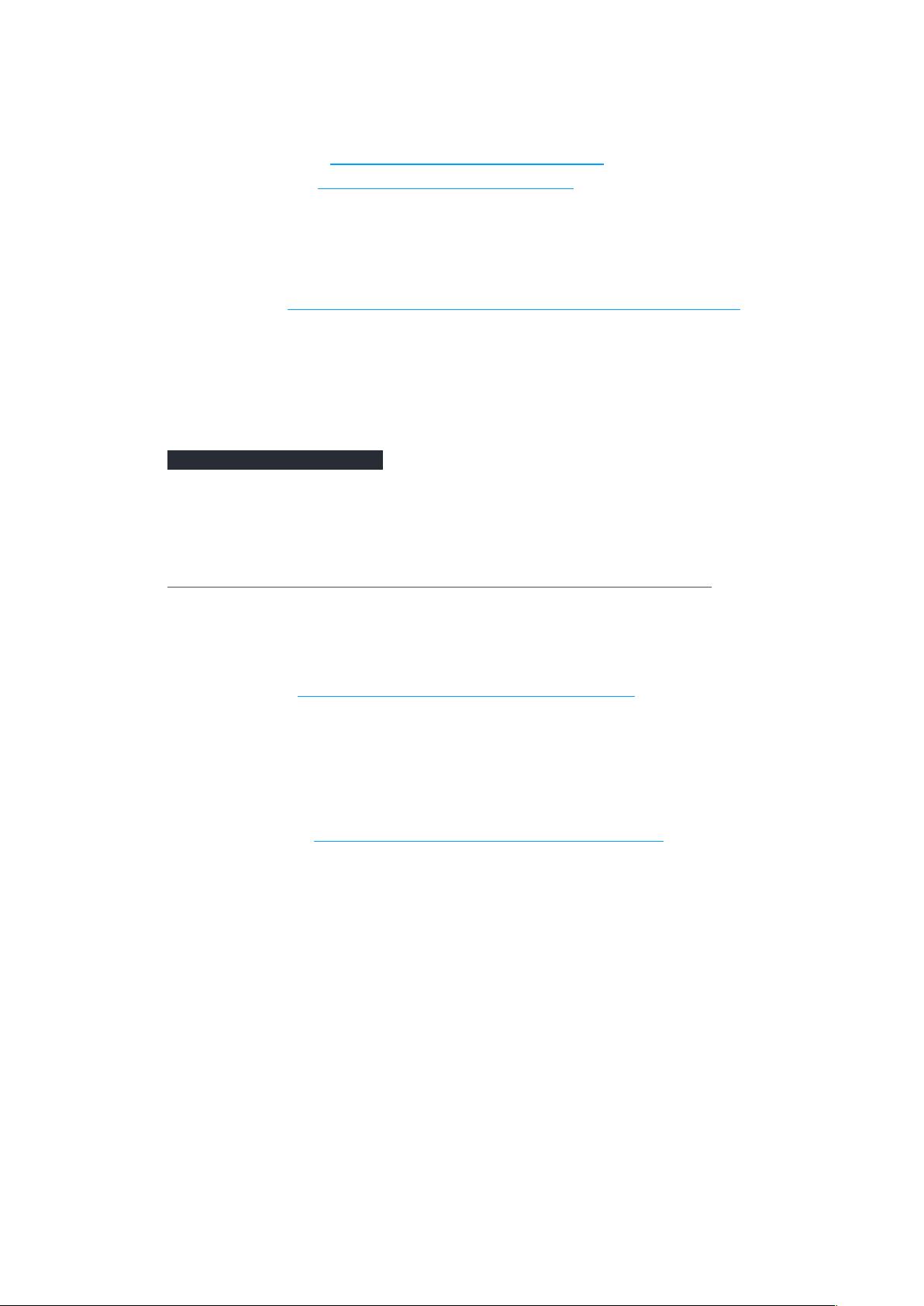
- 粉丝: 0
- 资源: 1
 我的内容管理
展开
我的内容管理
展开
 我的资源
快来上传第一个资源
我的资源
快来上传第一个资源
 我的收益 登录查看自己的收益
我的收益 登录查看自己的收益 我的积分
登录查看自己的积分
我的积分
登录查看自己的积分
 我的C币
登录后查看C币余额
我的C币
登录后查看C币余额
 我的收藏
我的收藏  我的下载
我的下载  下载帮助
下载帮助

 前往需求广场,查看用户热搜
前往需求广场,查看用户热搜最新资源
- (源码)基于PythonSpleeter的戏曲音频处理系统.zip
- (源码)基于Spring Boot的监控与日志管理系统.zip
- (源码)基于C++的Unix V6++二级文件系统.zip
- (源码)基于Spring Boot和JPA的皮皮虾图片收集系统.zip
- (源码)基于Arduino和Python的实时歌曲信息液晶显示屏展示系统.zip
- (源码)基于C++和C混合模式的操作系统开发项目.zip
- (源码)基于Arduino的全球天气监控系统.zip
- OpenCVForUnity2.6.0.unitypackage
- (源码)基于SimPy和贝叶斯优化的流程仿真系统.zip
- (源码)基于Java Web的个人信息管理系统.zip


 信息提交成功
信息提交成功
评论0